Cómo imprimir en ambas caras en una Mac
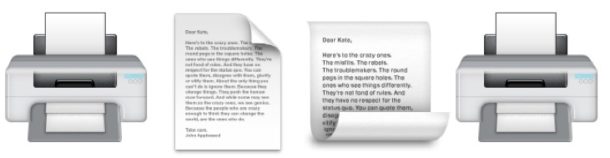
Las Mac con acceso a una impresora de dos caras pueden imprimir cualquier documento como una cara de dos caras, lo que significa que cada página del documento irá en el anverso y el reverso de la hoja de papel, como un libro. Este es un método de impresión popular para muchas situaciones, ya sean manuscritos, libros de texto, documentación, libros y novelas, e incluso solo para personas que desean ahorrar papel.
Puede imprimir ambos lados en una Mac con Microsoft Word, Office, Pages, archivos PDF de Safari y Preview, y muchas otras aplicaciones, y la función funciona en todas las versiones de MacOS y Mac OS X, ya que este tutorial detallará relativamente el proceso. fácilmente.
Antes de intentar imprimir páginas a dos caras, asegúrese de cumplir con ciertos requisitos necesarios para utilizar la impresión a dos caras. La primera es bastante obvia, la propia impresora debe ser compatible con la impresión dúplex (a veces denominada impresión dúplex o impresora con capacidad dúplex), que suele ser una impresora láser o hardware similar. El siguiente requisito es que el documento que se está imprimiendo tenga al menos dos páginas, porque la primera página irá en un lado de la página impresa y la siguiente irá en el lado opuesto de la página impresa.
Si desea comprar una impresora dúplex, Amazon tiene muchas opciones si está buscando «impresión dúplex», suelen ser impresoras láser y están disponibles a muchos precios diferentes. Independientemente, asegúrese de tener una impresora compatible con Mac antes de intentar imprimir en ambos lados.
Cómo imprimir documentos a dos caras en una Mac
Suponiendo que su Mac tiene una impresora dúplex disponible, la impresión a dos caras es realmente fácil en casi cualquier aplicación:
- Abra el documento que desea imprimir en ambos lados en la Mac, se puede abrir en Word, una aplicación de Office, Pages, un PDF en Vista previa o Safari o algo similar
- Vaya al menú «Archivo» y elija «Imprimir» como de costumbre.
- En la sección «Apariencia», busque «Dos lados».
- Arrastre hacia abajo el menú desplegable «A dos caras», seleccione «Encuadernación por borde largo» o «Encuadernación por borde corto», según corresponda (la configuración predeterminada suele estar establecida en «Desactivado» o «Ninguno» si su último trabajo de impresión lo no use esta función)
- Elija «Imprimir» como de costumbre, ajustando cualquier otra opción según sea necesario
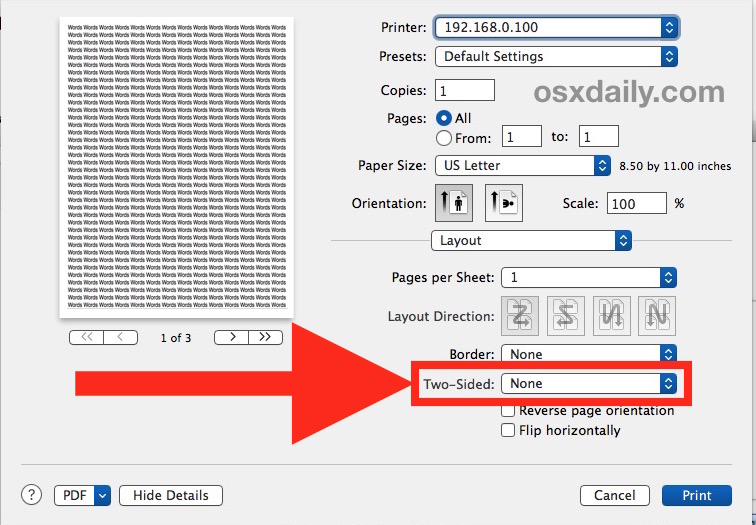
Verifique la impresora y encontrará que el trabajo de impresión dúplex debería funcionar como se esperaba.
Una vez que haya configurado y activado la impresora dúplex, puede utilizar la impresión de escritorio para imprimir dúplex con cualquier archivo compatible y más rápido, sin tener que abrir la aplicación de la que provienen.
Si su impresora tiene un problema (¿y cuándo no?) O se cuelga, recuerde que puede restablecer todo el sistema de impresión de Mac, que tiende a solucionar la mayoría de los problemas típicos de la impresora asociados con el software Mac OS. Tenga en cuenta que muchas impresoras individuales tienen sus propios controladores, por lo que a menudo es necesario actualizarlos y mantener un software de controlador de impresora moderno.
Mi impresora no tiene capacidad dúplex, ¿cómo puedo imprimir dúplex?
Si no tiene opciones de impresión a dos caras, es posible que la impresora no sea compatible con las funciones de impresión a doble cara.
Si su impresora no es capaz de imprimir a doble cara y no puede imprimir en ambos lados por sí sola, deberá imprimir en ambos lados manualmente, lo cual es una tarea más difícil. Básicamente, esto significa imprimir una página a la vez, torcer la hoja de papel y luego imprimir la página siguiente, repitiendo cada página en una nueva hoja de papel. Por ejemplo, el papel A serían las páginas 1 y 2, el papel B serían las páginas 3 y 4, y así sucesivamente. Sí, sería tedioso hacer esto, pero también funciona si su impresora no puede realizar la impresión dúplex por sí sola, esta sería la única opción además de acceder a una impresora capaz de imprimir dúplex.
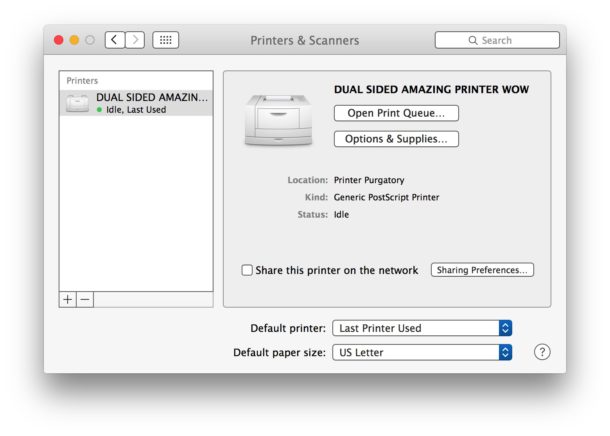
¿Conoce otra forma de realizar la impresión dúplex en una Mac? ¿Tienes trucos para las impresoras dúplex? Dinos en los comentarios.
